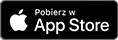Nowość
Zeskanuj i zapłać
Czy otrzymujesz faktury lub dokumenty przelewowe?
Teraz nie musisz ręcznie przepisywać informacji z faktur.
Dzięki aplikacji BSGo możesz szybko i łatwo skorzystać z opcji automatycznego uzupełniania danych potrzebnych do wykonania przelewu.
Możesz, skorzystać z tej funkcji skanując kod QR.
Co zyskujesz z aplikacją BSGo?
Pobierz aplikację BSGo
Dlaczego warto mieć aplikację BSGo?
Jak zacząć korzystać z aplikacji BSGo?


Zobacz, jakie to proste!
Sprawdź, jak aktywować aplikację mobilną BSGo.
Uwaga! Ustanowienie mobilnego podpisu wymaga wcześniejszego
kontaktu z Bankiem.
Sprawdź, jak w prosty sposób możesz autoryzować przelewy wykorzystując aplikację mobilną BSGo.
Sprawdź, jak w prosty sposób możesz autoryzować przelewy wykorzystując aplikację mobilną BSGo.
Sprawdź, jak kompleksowo obsługiwać przelewy w aplikacji mobilnej.
Uwaga! Ustanowienie mobilnego podpisu wymaga wcześniejszego
kontaktu z Bankiem.
Administracja uprawnieniami użytkowników
Poznaj jak zarządzać uprawnieniami użytkowników w systemie bankowości internetowej dla klientów biznesowych
Zmiana limitów dla aplikacji BSGo
Aktualizacja limitów w bankowości internetowej wymagana jest na trzech powiązanych ze sobą poziomach.
Przypominamy, że podczas definiowania limitów należy uwzględnić ich wielkość w taki sposób, aby nie blokowały się wzajemnie.
Zmiany limitów dla klientów indywidulanych są możliwe z poziomu bankowości internetowej.
Więcej informacji w Instrukcji zmiany limitów dla aplikacji BSGo.
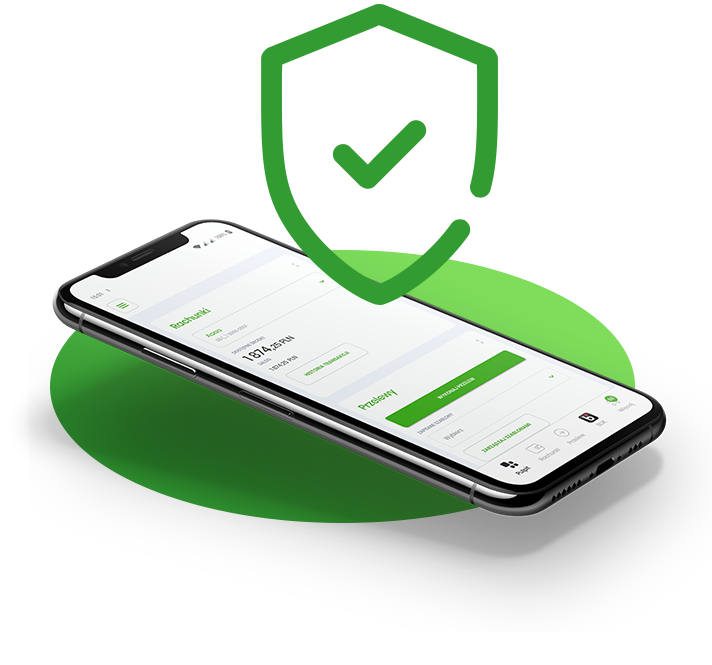
Masz pytania?
 801 507 307
801 507 307
Infolinia dostępna jest całą dobę, 7 dni w tygodniu.
- Bankomat
26.04.2024 r. placówka czynna 8.00 - 13.30
- Bankomat
- Wpłatomat
- Bankomat
- Bankomat
- Bankomat
- Wpłatomat
- Bankomat
- Bankomat
- Wpłatomat
Kom. 519 690 301
- Bankomat
- Wpłatomat
- Bankomat
- Bankomat
- Bankomat
- Bankomat
- Bankomat
- Bankomat
- Bankomat
- Wpłatomat
- Bankomat
- Wpłatomat
- Bankomat
- Bankomat
- Bankomat
- Bankomat
- Wpłatomat
Pytania i odpowiedzi
Jak wykonać przelew skanując kod QR w aplikacji BSGo?
Użytkownik w aplikacji mobilnej BSGo może zeskanować kod QR, aby wygodnie wykonać przelew z funkcją automatycznego wypełnienia danych.
W celu zeskanowania kodu QR, należy zalogować się do aplikacji mobilnej BSGo i wybrać ikonę ![]() ’SKANUJ KOD’ – funkcja dostępna jest na „ekranie głównym” oraz „wykonaj przelew”.
’SKANUJ KOD’ – funkcja dostępna jest na „ekranie głównym” oraz „wykonaj przelew”.
Wykonaj poniższe kroki:
Wybierz ikonę ![]() ’SKANUJ KOD’→ ’Skanowanie kodu QR’→ ’Dalej’→ ’Zezwól aplikacji BSGo na robienie zdjęć i nagrywanie filmów’
’SKANUJ KOD’→ ’Skanowanie kodu QR’→ ’Dalej’→ ’Zezwól aplikacji BSGo na robienie zdjęć i nagrywanie filmów’
- Automatyczne wypełnienie danych nastąpi po prawidłowym zeskanowaniu kodu QR.
- Zweryfikuj dane a następnie przekaż przelew do realizacji wykorzystując bieżącą metodę autoryzacji.
Uwaga! Brak zezwolenia aplikacji BSGo na robienie zdjęć i nagranie filmów uniemożliwia korzystanie z funkcjonalności ’SKANUJ KOD’.
Czym różni się aplikacja BSGo od (dawnej)aplikacji mToken Asseco MAA?
Aplikacja BSGo oferuje znacznie więcej możliwości bankowania. Poza autoryzacją operacji i otrzymywaniem powiadomień, użytkownicy mogą korzystać z niej jak z pełnoprawnej bankowości internetowej.
Jakie korzyści daje aplikacja BSGo?
- Bezpieczeństwo – Wraz z BSGo otrzymujesz pełną gwarancję bezpieczeństwa i autentyczności.
- Poufność – Powiadomienia transakcyjne nie są dostępne dla innych aplikacji na Twoim urządzeniu.
- Sprawność działania – Potwierdzasz transakcje jednym kliknięciem na ekranie swojego telefonu.
- Jedna aplikacja – Cały proces potwierdzania operacji odbywa się w aplikacji.
- Szybkość – Nie tracisz czasu na ręczne zapisywanie haseł SMS.
- Intuicyjna obsługa – Otrzymujesz w aplikacji przejrzyste powiadomienia.
Jakie są wymagania techniczne aplikacji?
Aplikacja wymaga systemu iOS od wersji 9.0 oraz systemu Android od wersji 6.0.
Jestem nowym klientem. Jak pobrać i aktywować aplikację na swoim urządzeniu mobilnym?
Pobieranie oraz aktywacja aplikacji BSGo jest szybka i intuicyjna.
Więcej informacji w Instrukcji uruchomienia aplikacji BSGo dla klientów Banku.
Chce zacząć korzystać z aplikacji mobilnej BSGo. Obecnie dokonuje autoryzacji operacji za pomocą kodów SMS. W jaki sposób mogę dokonać zmiany środka autoryzacji na aplikację BSGo?
Korzystanie z aplikacji mobilnej BSGo wymaga uprzedniego kontaktu z Bankiem w celu zmiany środka autoryzacyjnego z kodów SMS na aplikację mobilną. Po zmianie środka autoryzacji przez Bank należy samodzielnie zainstalować i sparować aplikację na swoim urządzeniu mobilnym z bankowością internetową.
Jak pobrać aplikację mobilną BSGo?
Jak sparować urządzenie w bankowości internetowej?
- Przejdź na stronę www.bsskierniewice.pl.
- Wybierz przycisk logowania do bankowości internetowej.
- Zaloguj się do bankowości internetowej:
1. Przejdź do zakładki „Ustawienia” (w lewym górnym rogu), a następnie kliknij zakładkę „Aplikacja mobilna”.
2. Nadaj nazwę własną urządzenia autoryzującego, np. „Moj telefon” i naciśnij „Dalej”. - Uruchom pobraną aplikację BSGo oraz przepisz podany w bankowości internetowej kod aktywacyjny i naciśnij „Dalej”.
- W celu identyfikacji przepisz otrzymany weryfikacyjny kod SMS i naciśnij „Dalej”.
- Teraz możesz nadać własny 5-8 znakowy kod PIN, który będzie służył do logowania do aplikacji BSGo.
- Aktywacja aplikacji BSGo zakończona pomyślnie.
UWAGA!
- Jeżeli aplikacja mobilna BSGo została odinstalowana z urządzenia, może być wymagany kontakt z bankiem.
- Zmiana urządzenia autoryzującego wymaga od użytkownika usunięcia poprzednich urządzeń w bankowości internetowej.
Jak usunąć poprzednio sparowane urządzenie?
Przejdź w bankowości internetowej do zakładki:
„Ustawienia” -> „Aplikacja Mobilna” -> „Usuń”.
Po usunięciu urządzenia autoryzującego postępuj według powyższych kroków.
Jak dokonać zmiany limitów dla aplikacji BSGo?
Zmiana limitów dla operacji w BSGo jest niemożliwa z poziomu aplikacji. Aktualizacja limitów w bankowości internetowej wymagana jest na trzech powiązanych ze sobą poziomach.
UWAGA!
Przypominamy, że podczas definiowania limitów należy uwzględnić ich wielkość w taki sposób, aby nie blokowały się wzajemnie.
Więcej informacji w Instrukcji zmiany limitów dla aplikacji BSGo.
Jak aktywować BLIKA w aplikacji BSGo?
Jeśli posiadasz zainstalowaną i sparowaną aplikację BSGo wystarczy:
- Zalogować się do aplikacji BSGo;
- Wybierz ikonę BLIK (prawy dolny róg w aplikacji BSGo);
- Kliknij przycisk Włącz BLIKA;
- Zaznacz opcję zapoznałem się i akceptuję regulamin;
- Przesuń suwak przy opcji Włącz BLIKA, zmiana ustawień zostanie potwierdzona komunikatem ze strony aplikacji BSGo;
- Wpisz kod SMS, aby potwierdzić włączenie BLIKA;
- I gotowe, od tego momentu możesz korzystać z usługi BLIK.
lub
- Z ekranu startowego wybierz przycisk Wygeneruj kod BLIK;
- Kliknij przycisk Włącz BLIKA;
- Wprowadź PIN nadany w aplikacji;
- Po zalogowaniu do aplikacji BSGo wyświetli się ekran Ustawienia BLIK;
- Zaznacz opcję zapoznałem się i akceptuję regulamin;
- Przesuń suwak przy opcji Włącz BLIKA, zmiana ustawień zostanie potwierdzona komunikatem ze strony aplikacji BSGo;
- Wpisz kod SMS, aby potwierdzić włączenie BLIKA;
- I gotowe, od tego momentu możesz korzystać z usługi BLIK.
Dodatkowo aktywacja usługi BLIK możliwa jest po zalogowaniu się do aplikacji BSGo w sekcji 'Więcej’ → 'Ustawienia’ → 'Ustawienia BLIK.
- Wyświetlany ekran Ustawienia BLIK pozwala na włączenie BLIKA.
- Zaznacz opcję zapoznałem się i akceptuję regulamin;
- Przesuń suwak przy opcji Włącz BLIKA, zmiana ustawień zostanie potwierdzona komunikatem ze strony aplikacji BSGo;
- Wpisz kod SMS, aby potwierdzić włączenie BLIKA;
- I gotowe, od tego momentu możesz korzystać z usługi BLIK.
Dokumenty do pobrania










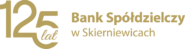

 Zaloguj
Zaloguj